
Sadržaj:
- Autor John Day [email protected].
- Public 2024-01-30 08:04.
- Zadnja izmjena 2025-01-23 14:37.
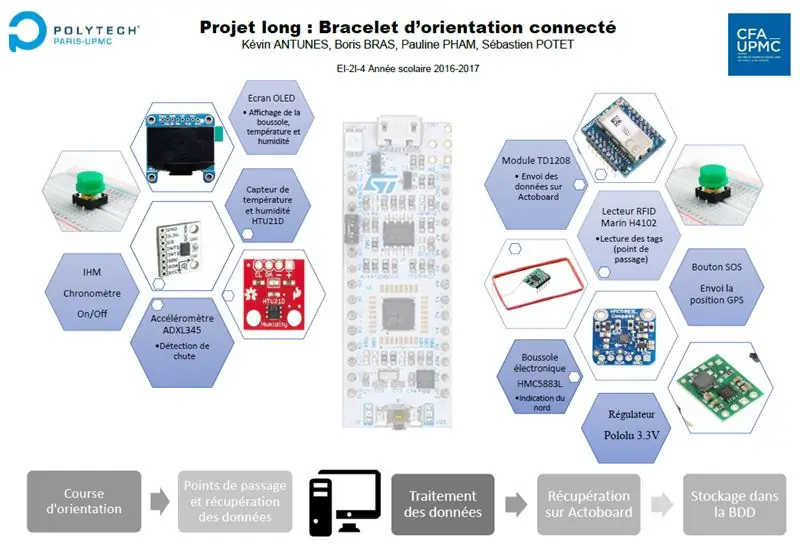
Ovaj akademski projekt, povezanu orijentacijsku narukvicu, realizirala su četiri učenika inženjerske škole Polytech Paris-UPMC: Sébastien Potet, Pauline Pham, Kevin Antunes i Boris Bras.
Šta je naš projekat?
Tokom jednog semestra morali smo stvoriti povezanu narukvicu koju će koristiti trkač. Njegova trkačka staza bit će orijentirana s nekoliko točaka gdje će označiti, a to će omogućiti snimanje njezine staze. Ti će podaci biti pohranjeni u oblaku u stvarnom vremenu.
Ovaj proizvod može dati temperaturu, vlažnost i orijentaciju. Osim toga, imamo tri gumba, uključujući jedno koje šalje GPS poziciju u slučaju da trkač ima problem (SOS gumb), pa nam je to potrebno u stvarnom vremenu. Drugi omogućava označavanje, a posljednji isključivanje narukvice jer želimo proizvod male snage.
Imali smo bugdet od 120 €. Da biste ostvarili povezanu orijentacijsku narukvicu, slijedite naš vodič!
Korak 1: Potreban materijal



Lista komponenti:
- STM32L432KC-Nucleo ultra niske snage
- SigFox modul TD1208
- RFID čitač 125 kHz
- Senzor temperature/vlažnosti HTU21D
- troosni modul ubrzanja ADXL345
- Modul kompasa, troosni HMC5883L
- Ekran OLED ADA938
- GPS modul Grove 31275
- Baterija 1,5 V LR6
- Regulator napetosti Pololu 3.3V U1V11F3
- Neki kontrolni tasteri
Korak 2: Programiranje
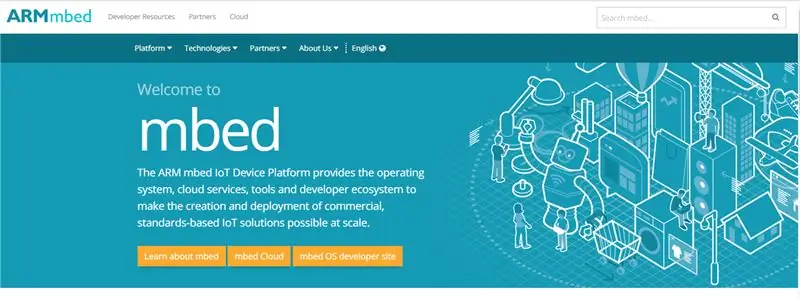
Prije svega, svaku komponentu smo programirali sa mbed developer web lokacijom. Za to smo koristili mikrokontroler STM32L476RG-Nucleo koji ima malu potrošnju.
Ekran, senzor temperature/vlažnosti i kompas rade u I²C komunikaciji. RFID čitač i akcelerometar rade u serijskoj komunikaciji. Za svaku komponentu morali ste dodati vlastitu biblioteku.
Za senzor temperature/vlažnosti, kompas i mjerač ubrzanja morate pozvati definiranu funkciju u njihovoj biblioteci da biste dobili podatke.
RFID čitač radi na serijskoj komunikaciji, morate koristiti funkciju "getc ()" jer oznaka vraća podatke u char.
Svi kodovi su dostupni kao datoteka, osim koda ekrana OLED.
Korak 3: Elektronska montaža
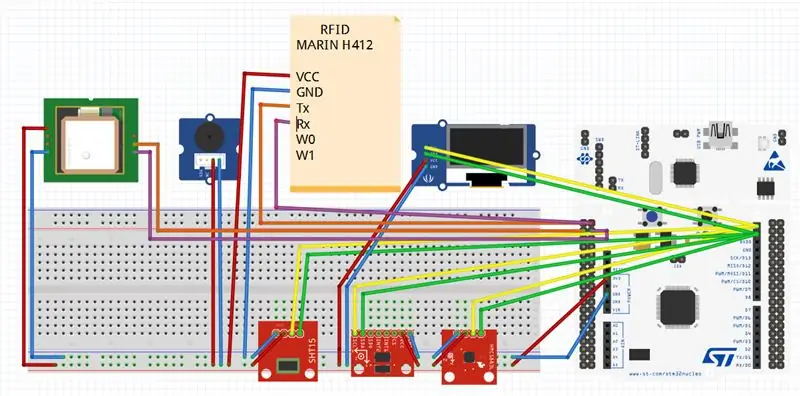
Nakon programiranja svake komponente, uzeli smo labdec ploču i ožičili ih na STM32L432KC-Nucleo. Slijedite dijagram ožičenja u prilogu za sastavljanje svih komponenti ili je svaki PIN detaljan na sklopu koda.
Dodali smo tri gumba s tri otpornosti od 10 Kilo ohma: jedno šalje GPS poziciju u slučaju opasnosti, jedno za uključivanje/isključivanje, a zadnje za omogućavanje trkaču da označi točku. Dodali smo zujalicu kada pritisnete SOS dugme.
Datoteka "braceletOrientation" u prilogu je naš projekt o Fritzingu. Ovo je zbirna datoteka naših komponenti i našeg ožičenja na labdec -u, kao i na PCB -u. Nadalje, dodali smo kod montaže svih komponenti.
Korak 4: Prikupljanje podataka
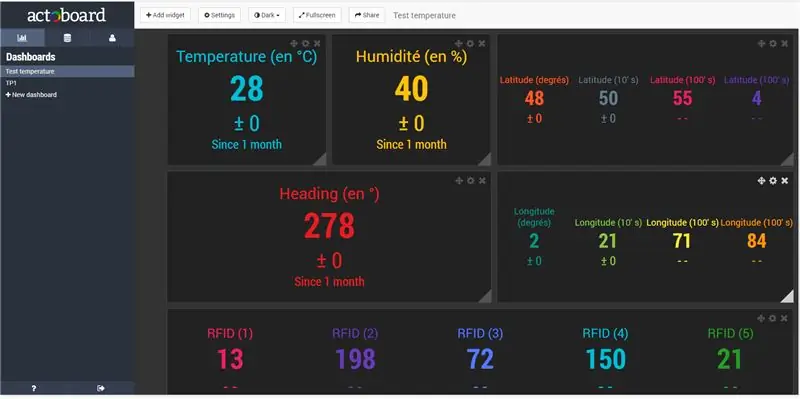
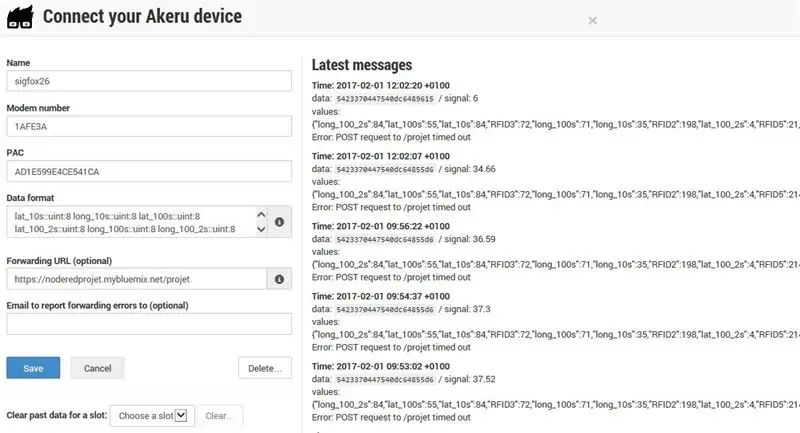
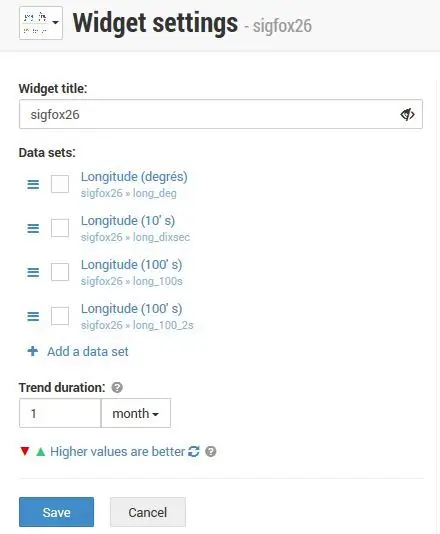
Actoboard
Actoboard je alat zasnovan na nadzornoj ploči. Prikazuje sve podatke koje šalje Sigfox modul. Zatim će putem URL -a ove podatke poslati u nodered kako bi se ubacili u bazu podataka.
Pošaljite podatke:
Za slanje podataka putem vašeg koda, prvo morate prijaviti PIN (Tx, Rx) modula Sigfox (možete ga vidjeti u našem kodu). Nakon toga, zahvaljujući ovoj naredbi: "sigfox.printf (" AT $ SF =%02X%02X%02X%02X%02X%02X / r / n ", lat_deg, long_deg, lat_10s, long_10s, lat_100s, long_100s);", ovaj primjer šalje podatke GPS -a na Actoboard.
Primi podatke:
Nakon što postavite svoje izvore podataka u odnosu na vaš Sigfox modul, morate postaviti format podataka za primanje podataka iz koda. Za isti primjer nego prije (GPS) trebate postaviti format podataka ovako: "lat_deg:: uint: 8 long_deg:: uint: 8 lat_10s:: uint: 8 long_10s:: uint: 8 lat_100s:: uint: 8 long_100s:: uint: 8 ".
Budite oprezni s vrstom i brojem bitova, morate imati potpuno istu dužinu. Zato vam preporučujem da svoje podatke unesete u svoj kod ovako: "lat_deg = (int8_t) lat_deg;".
Budite oprezni i s brojem znamenki, u ovom primjeru prenosimo samo podatke s najviše 2 znamenke. Ali ako želite prenijeti veće podatke poput "%04X", možda ćete znati da će Actoboard obrnuti brojku. Na primjer, ako prenosite 0x3040, Actoboard će razumjeti 0x4030. Stoga morate obrnuti broj prije slanja formata podataka koji prelazi 2 znamenke.
Uređivanje nadzorne ploče:
Za uređivanje podataka na nadzornoj ploči na Actoboardu morate samo dodati widget. Postoji lista dodataka, morate odabrati onu koja najbolje odgovara vašem sistemu. I nakon toga samo morate izabrati koji će podaci popuniti koji widget.
Prenesi na čvor:
Da biste sve podatke koje primite na Actoboard -u prenijeli u noderirane putem URL -a, samo trebate popuniti polje "URL za prosljeđivanje" u vašim postavkama sa svojim URL -om projekta. Na primjer, popunili smo okvir s "https://noderedprojet.mybluemix.net/projet".
Korak 5: Baza podataka

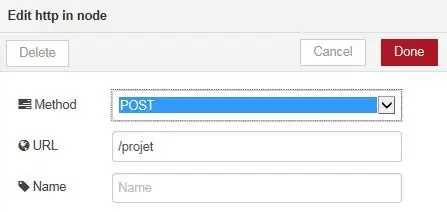
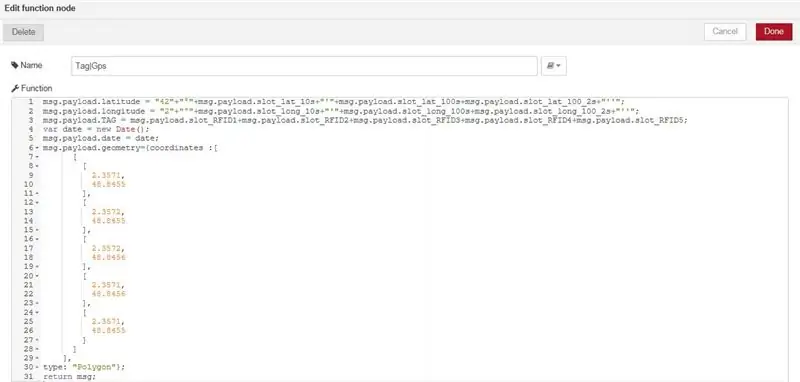
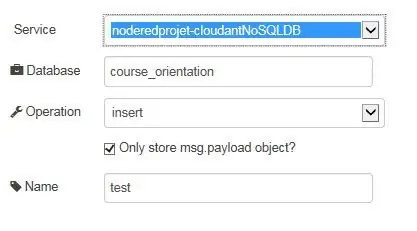
Bluemix
- Nodered:
- Primite obrazac podataka Actoboard
Da biste dobili obrazac podataka Actoboard, trebate dodati "websocket" ulaz koji morate postaviti metodom "POST" i navesti svoj URL (primjer na fotografiji).
Formatiranje podataka
Morate izdvojiti podatke koje želite dodati u svoju bazu podataka (cloudant) i oblikovati ih. za to morate dodati blok "funkcija". Kako biste to učinili, pogledajte fotografiju u prilogu.
Možete dodati geomtry stvari na kartu, na primjer, imamo funkciju koja dodaje točku s GPS koordinatom na kartu i povezuje ih. Ovu funkciju koristimo za kreiranje utrke, a nakon toga mijenjamo drugu funkciju koja će stvoriti poligon oko točke ako provjerite RFID oznaku.
Pošalji na cloudant
Nakon formatiranja vaših podataka, morate ih poslati u svoju zamagljenu bazu podataka. Za to morate dodati "cloudant" skladišni blok i navesti postavke poput naziva vaše baze podataka, operaciju "insert" pogledajte u našem primjeru u privitku.
Ne zaboravite "Implementirati" svoj nodered kako bi vaš sistem radio.
Zamagljivanje:
U vašoj mračnoj bazi podataka sada možete vidjeti sve podatke koje šaljete pomoću sigfoxa i oblikovanje u čvoru crveno. Možete odabrati koje podatke želite vidjeti, kao što su "datum, uređaj, TAG RFID, GPS".
Možete i vizualizirati geomtry stvari koje ste stvorili u funkciji s noderom u izborniku "GPS geoprostorni indeksi"
Korak 6: Demonstracija
Ukratko, imali smo četiri interfejsa čovjek-mašina kojima se upravlja pomoću četiri tastera.
Osnovno sučelje prikazuje temperaturu, vlažnost, broj oznake, kronometar i magnetski smjer.
Na jednoj od radnji pritiskom na gumb pronaći ćete pravi kompas sučelja. Na ekranu će biti nacrtan krug s dobro pozicioniranim smjerom.
Na drugu radnju pritiskom na gumb, poslat ćete SOS poruku koja vam šalje vašu lokaciju u bazu podataka. Osim toga, čućete SOS poruku u Morzeovoj azbuci.
Osim toga, pri posljednjoj radnji pritiskom na gumb probudit ćete RFID oznaku. Nakon toga imate pet sekundi da označite svoju prelaznu točku. Tada ćete čuti zvučni signal. Ova akcija povećava brojač na ekranu i šalje oznaku s vremenom u našoj bazi podataka. Konačno, sve oznake će nacrtati vožnju na karti.
Automobil našeg sata je oko 4h30 (oko 660mA/h). Zavisi od označenog broja oznake.
Za kraj nakon trke, sve akcije trkača pronaći ćete u našoj bazi podataka bluemix.
Preporučuje se:
LED narukvica: 8 koraka (sa slikama)

LED narukvica: Sašite svoju LED narukvicu i nosite je! Vaša narukvica će zasvijetliti kad je spojite i zatvorite strujno kolo. Sašite svoje kolo, a zatim ga ukrasite kako želite! Ako ovo predajete kao radionicu, upotrijebite moju pdf datoteku na jednom listu ispod. Provjerite
Učenje orijentacije s Raspberry Pi i MXC6226XU pomoću Pythona: 6 koraka

Učenje orijentacije s Raspberry Pi i MXC6226XU Korištenje Pythona: Buka je jednostavno dio rada na vozilu. Zvuk vrlo prilagođenog motora vozila veličanstven je zvuk. Gazišta guma bruje o cestu, vjetar vrišti dok obilazi ogledala, plastične komade i komade na armaturnoj ploči proizvode
Postavljanje stereo uređaja za kupovinu povezane s internetom: 6 koraka (sa slikama)

Stvaranje stereo uređaja s internetskom vezom: Kad uključim radio tijekom vožnje, okrećem se prema lokalnoj fakultetskoj radio stanici 90,7 KALX. Tokom godina i različitih mjesta u kojima sam živio, uvijek sam slušao fakultetske radio stanice. Zahvaljujući snazi interneta, sada mogu slušati t
Projektovanje i realizacija sistema orijentacije fotonaponskih panela: 5 koraka

Projektovanje i realizacija sistema orijentacije fotonaponskih panela: Projektovanje i realizacija sistema orijentacije fotonaponskih panela
Lutke blizanci povezane WiFi-om: 8 koraka (sa slikama)

Lutke bliznakinje povezane s WiFi-jem: Moj projekt je par braće koji mogu osjetiti i uzvratiti osjećaje jedni drugima putem WiFi-a. To znači da uvijek mogu komunicirati, bez obzira koliko su udaljeni. Ako je jedan od braće dotaknut, on svoja osjećanja izražava u obliku
